Всем здравствовать! Недавно со мной произошла интересная ситуация — для ответа на комментарий мне понадобилось покопаться в настройках своего iPhone и посмотреть, можно ли установить ограничения на определенную программу в iOS. Я как обычно открываю «Настройки — Основные — Ограничения», упираюсь в табличку «Введите код-пароль ограничений» и понимаю, что…
Я просто-напросто не помню этих четырех цифр!
Конечно, в итоге-то все закончилось хорошо, но подобная ситуация заставила меня задуматься вот о чем… Если даже я, человек постоянно ковыряющийся в iPhone и iPad, умудрился каким-то образом забыть пароль ограничений, то что уж говорить про обычного пользователя, который использует эту настройку раз в год, да и то по большим праздникам?
Скорей всего, многие не вспомнят даже тот факт, что вообще ставили этот код. Не говоря уж о каких-то там цифрах. И что теперь делать? Так и ходить без доступа ко всем настройкам? Конечно же, нет. Есть целых два варианта решения этой проблемы. Поехали!
Кстати, запомните — нет никакого «заводского», «фабричного», «стандартного» пароля. Код устанавливает сам пользователь при первом открытии настроек ограничений.
Вот теперь точно поехали!:)
Способ №1. Полностью удалить пароль
Удалить код, не зная его, можно только одним способом — через восстановление прошивки. В этом нет ничего сложного:
Не разобрались? Вот подробная инструкция по перепрошивке iOS (с картинками).
Казалось бы, всё здорово…
Ан нет. У это метода есть очень большие недостатки:
- Да, вы избавитесь от пароля ограничений. Но с устройства также удалится абсолютно вся информация!
- Надумали восстановить данные из резервной копии? Здесь тоже есть свои «заморочки». Ведь если копия была создана в тот момент, когда код уже был установлен, то при ее восстановлении пароль ограничений вернется на устройство.
В общем, способ рабочий, но не очень удобный — слишком уж много оговорок при его использовании. К счастью, есть и другие варианты…
Способ №2. Узнать код
Да, это возможно. И самое главное — нам даже не нужно напрягать память и вспоминать забытый пароль. За нас все сделает специальная программа!
Эта самая программа «вытаскивает» код из резервной копии. Соответственно, на компьютере обязательно должна быть хотя бы одна копия, включающая в себя пароль ограничений. Если такой еще нет — просто создайте ее прямо сейчас через iTunes.
Что делать дальше?
- Переходим по ссылке и скачиваем последнюю актуальную версию для своей операционной системы.
- Запускаем программу и через несколько секунд видим искомые четыре цифры.

Победа! Осталось только их запомнить и никогда не забывать:) Ну и напоследок, несколько вопросов и ответов:
- А это безопасная программа — ей вообще можно пользоваться? Можно. Особенно если учитывать тот факт, что она открыто выложена на GitHub (крупнейшем в мире ресурсе для хостинга IT-проектов и их совместной разработки).
- С какими версиями iOS работает? Я проверил работу на iOS 10, 11 и 12 — все хорошо. Однако, судя по описанию, поддерживается абсолютно любая версия прошивки начиная с iOS 7 (включительно).
Как видите — все очень просто, многофункционально и безопасно. Ничего сложного! Впрочем, если у вас что-то не получается или остались какие-то вопросы — обязательно напишите в комментарии, попробуем разобраться вместе и найти решение!
Обновлено! Совершенно забыл одну очень важную вещь при использовании программы PinFinder. Так как пароль «вытаскивается» из резервной копии, необходимо помнить вот о чем — эта самая резервная копия не должна быть зашифрована. Иначе PinFinder будет ругаться и выдавать ошибку. Как снять шифрование? Все просто — подключаем iPhone, запускаем iTunes и снимаем «галочку» с соответствующего пункта меню.
Впрочем, на данный момент эта настройка (шифрование) уже не актуальна, так как…
Обновлено 2! Честно говоря, я даже не ожидал такого внимания к своему скромному блогу, но автор программы (Gareth Watts) отписался в комментариях (за что ему большое спасибо!) и сообщил, что вышла новая версия PinFinder 1.6.0. Заявлена поддержка зашифрованных резервных копий — теперь не обязательно отключать шифрование в iTunes для того чтобы узнать пароль ограничений iPhone. Просто супер!
Обновлено 3! Вышла новая версия программы — PinFinder 1.7.1. Что нового? Появилась поддержка iOS 12 — теперь вы можете без каких-либо проблем узнать «Код-пароль экранного времени» (бывшие «Ограничения»). Ура!!! Правда, в iOS 12 Apple немного переработала политику безопасности и теперь код-пароль «Экранного времени» можно вытащить только из зашифрованной резервной копии. Помните об этом и будьте внимательны!
P.S. Все получилось? Огромная просьба — не поленитесь черкануть пару строк в комментариях о том как вы сняли код-пароль ограничений. Спасибо!
P.S.S. Инструкция помогла, но лень что-либо писать? Поставьте «лайк», жмите на копки социальных сетей — автор будет очень благодарен! Спасибо еще раз!


 (голосов 38, рейтинг: 4,26 из 5)
(голосов 38, рейтинг: 4,26 из 5)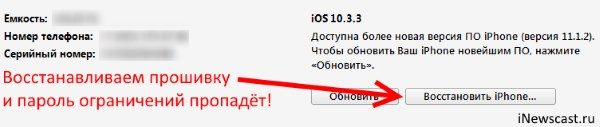



238 комментариев. Оставить новый
Большущее спасибо вам!!!! правда помогло))))
Не помогло…в программе не увидел никакого пароля,что делать?
Только что проверил — программа работает — пароль показывает.
Попробуйте использовать:
1. Другой компьютер.
2. Более ранние версии программы.
прост нажми на востоновление в айтюнс и поможет мне тоже прога не помогла а востоновление помогло
Большое спасибо! Уж думал что больше не смогу сбросить пароль!
Спасибо добрый человек!
Работает! Спасибо.
Спасибо огромное! Довольно большое время мучился с этим паролем, и тут вы! Спасибо
Спасибо большое!!!!!!!!!!!!! столько лет мучилась, и Вы мой спаситель!!!
я без компьютера не как нельзя сбросить?
Без компьютера, к сожалению, никак:(
Программа супер! не надеялась что вновь смогу узнать код.От всей души большое спасибо!!!!!!!!!
Спасибо огромное! Долго мучилась с этими ограничениями, а с помощью этой программы легко смогла снять пароль:))
О, Боги, работает! Спасибо за честный софт!
спасибо!! все получилось. Только последняя версия не подошла, скачивала предпоследнюю.
Спасибо! Все получилось!
Огромное спасибо. Все работает.
Огромное спасибо за этот пост!!! наконец-то я нашла способ «вспомнить» пароль ограничений!!))) уррааа!!!
Спасибо огромное! Я уже 5 лет отчаяно пытаюсь вспомнить этот код! Как же я раньше не наткнулась на вашу статью! Все работает, а главное, так быстро и без заморочек
Здравствуйте! Спасибо,помогло на iOS 7, но Только после того как Отключил ШИФРОВАНИЕ Копии!!! Всем рекомендую!!!
Не помог второй способ. Около двух часов мучилась с программой и резервными копиями, итог один — backup does not exits. При этом два раза за час делала резервные копии. Плюнула и приступаю к восстановлению айфона. Если не выйдет, то выкину его в окно))
Возможно это из за того что у вас недостаточно места на компьютере..
Добрый день!
Оставалась 2 попытки)) и о, чудо! Ваш блог и ссылка!
Огромное СПАСИБО, и Вам и автору программы Gareth Watts.
Здравствуйте!Мне нужно сменить этот пароль,а не удалить.Это тоже так же сложно?
Здравствуйте. Для того чтобы сменить пароль, нужно его знать. Поэтому, сначала все равно придется воспользоваться данной программой.
Благодарю! На iphone X помогло
Спасибо огромное! Сработало!!!
Здравствуйте! Спасибо,помогло большое спасибо !!!!!!!
Респект автору за программу!!! Честно, не верила! Думала вирус! Все сработало четко, на Iphone 5 даже с шифрованием сработал! БОЛЬШОЕ СПАСИБО!!!
Михаил, огромная вам благодарность! Вы мне очень помогли!!!
И вам спасибо на добром слове!:)
спасиииибо большое
Спасибо автору, программка действительно супер! Когда её запустил, я смотрел на эти 4 цифры как баран на новые ворота — вот ни в жисть не догадался бы до такой комбинации, как я только мог до них додуматься тогда — не понимаю.. По пьяни походу поставил :))
Ты КРАСАВА!!!!!! СПАСИБИЩЕ
Отлично! Купил телефон — думал попал (продавец не сказал пароль). 2 минуты и пароль на экране!Спасибо автору!!
Спасибо вам огромное, я больше года не могла убрать код-пароль!!!! Вы мне очень помогли, я вам очень благодарна! Это второй способ самый лучший, который я находила!!!!!
добрый день! не помогло так как обновил IOC12
pinfinder-1.6.2 пишет что не поддерживает
как можно узнать как скоро появится новое обновление pinfinder
заранее благодарю!
Добрый! Действительно, iOS 12 пока не поддерживается (на GitHub есть запись об этом). Но видно, что разработчик не забросил программу — в ближайшее время ждем обновления.